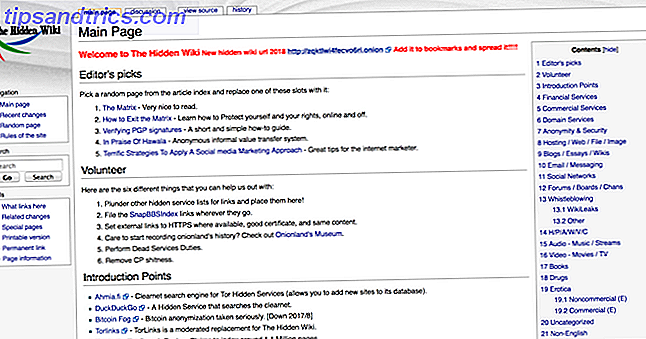Microsoft ber dig om återkoppling om din Windows-upplevelse via popupar då och då. Om du vill bli av med dessa popupar är det enkelt att göra det med en engångs tweak.
Gå till Inställningar> Sekretess> Feedback & Diagnostics och välj Aldrig i rullgardinsmenyn under Feedbackfrekvens. Det är allt! Du kommer inte se de popuperna igen. Observera att du fortfarande kan öppna Windows Feedback-appen - som installeras som standard sedan Fall-uppdateringen Hur uppgraderas till Windows 10 Version 1511 Nu Uppgraderas till Windows 10 Version 1511 Nu verkar det inte installera Windows 10 Fall Update? Det skulle inte vara Microsoft vi känner och älskar om det inte fanns någon form av skruv upp längs linjen. Låt oss hjälpa! Läs mer - via Start> Alla appar.

Om ovanstående tweak inte har den önskade effekten och du fortsätter att se meddelanden som ber dig om feedback, kan du försöka inaktivera meddelandena. För att göra det, besök System> Meddelanden och åtgärder och stäng av reglaget för Windows Feedback-programmet under Visa meddelanden från dessa appar.
Windows har massor av meddelanden för att hålla dig irriterad Hur man blir av med Windows 10-uppgraderingsanmälan i Windows 7 och 8 Hur man blir av med Windows 10 Uppgraderingsmeddelande i Windows 7 och 8 Windows 10 kommer och Microsoft vill att alla ska uppgradera. Windows 7 och 8 popup-påminnelsen säkerställer att även den sista personen kommer att vara medveten om detta alternativ. Så här kan du ta bort det. Läs mer . Den goda nyheten är att du också kan hitta enkla hackar för att bli av med dem.
Vilka Windows popups tycker du är mest irriterande? Kunde du stänga av dem? Berätta för oss i kommentarerna!
Bildkredit: Ogillar koncept med handen av Gonzalo Aragon via Shutterstock